抖音怎么制作横屏播放 上面有字的视频(抖音怎么制作短视频赚钱)
那么怎样可以解决这种枯燥的场面呢?我们可以把材料做得生动一些,吸引关注,又或者换个方式来做材料,如动态视频。什么是动态视频呢,就是避免word文档的文字繁琐。将文字转化为有语音的视频,同时还可以添加各种背景、音乐、动画、特效等美化工具,而且还可以用它制作各种搞笑小视频。
使用过很多个软件,还是它简单入手,那么今天就给大家分享这款软件,在网上搜索万彩字影大师,到官网下载并安装,这里就不多说了,我们来详细介绍它制作视频的教程吧。学知识:教你如何将文字制作成视频的软件,简单入手(视频版)
首先打开软件,进入界面后,可以看到各种类型的模板,点击左上角的新建项目,如图所示:
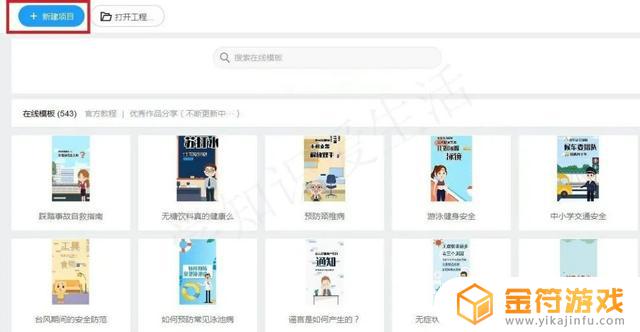
弹出新建向导画面,第一步:模式与尺寸,选择画布尺寸,有横屏、竖屏和自定义,根据自己的需求选择。选择模式有旋转文字模式、字幕模式、MV模式和视频加字幕模式。我们先旋转文字模式测试一下效果。如图所示:
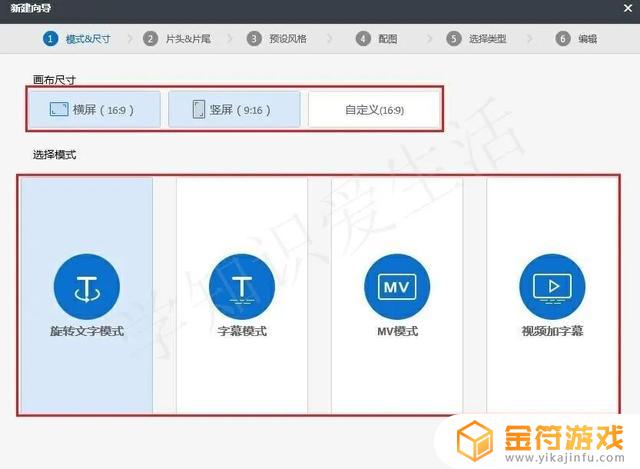
第二步,片头和片尾,就是对要做的视频添加开头和结尾的内容,如果有需要的就勾选,然后填写标语、上传相关图片内容。如图所示:
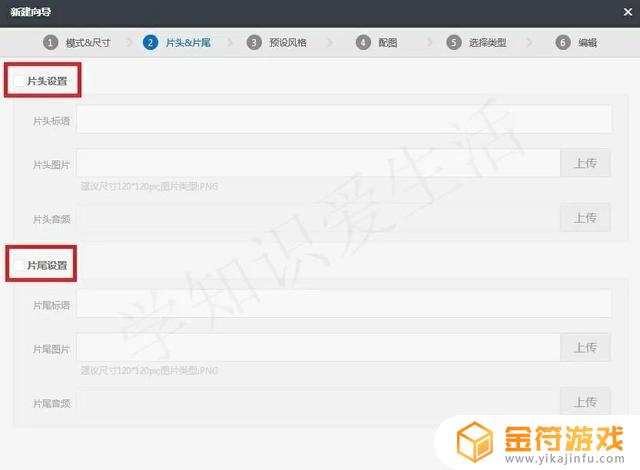
第三步:预设风格。就是视频的背景图,这里可以选择在线风格或者上传自己喜欢的背景图。如图所示:
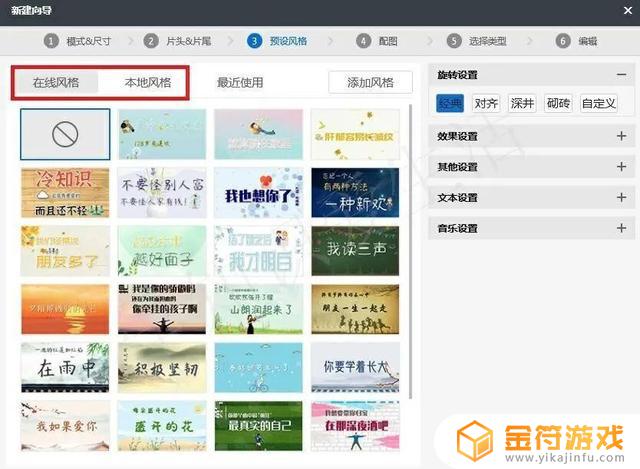
右手边有旋转设置、效果设置、其他设置、文本设置、音乐设置按钮,可以根据自己喜欢的风格类型进行调整。
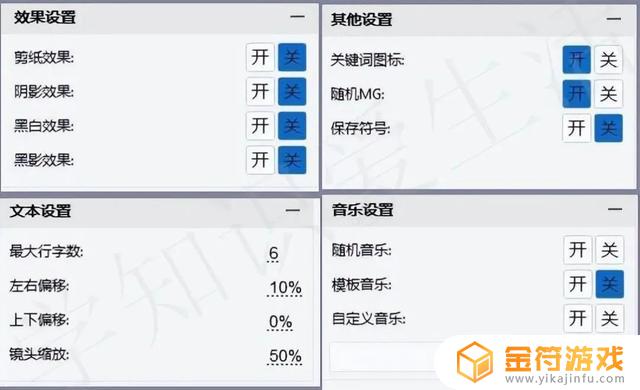
第4步:配图,如有需要的可以选择自己喜欢的图片,这里就不多说了,如图所示:
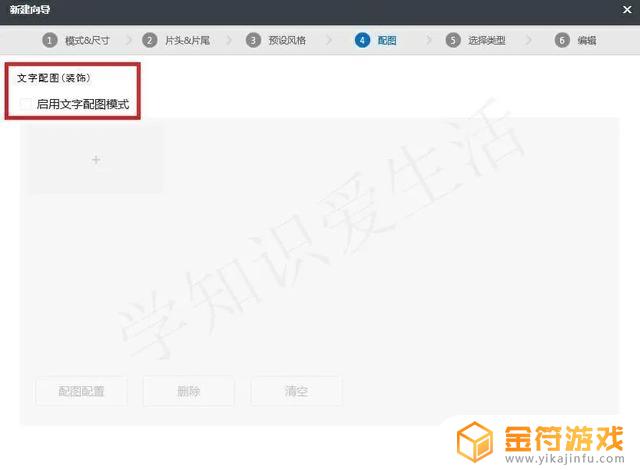
第5步:选择类型。就是针对视频播放的文字内容是通过哪种方式获取,可以选择纯文本输入、音频/视频或录音识别。如图所示:
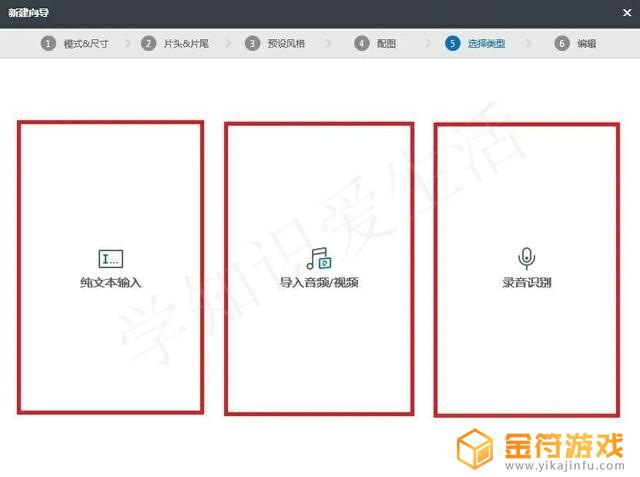
第6步:编辑。就是对上面3种方式获得的文字进行编辑,如果选择纯文本输入的,可以在这里选择导入或者复制粘贴,系统会自行智能断句,如有个别错误的或者不理想的可以进行人工断句调整。字体颜色设置如果前面选择非自定义模板的,就无法进行整改,不过在最后编辑的一步还可以调整的。右面是各种语言角色,按照自己的兴趣选择,调整语速、音量等设置后,可以选择试听,挑选自己喜欢的类型。检查一遍前面步骤的设置是否都无误了,就可以点击完成。如图所示:
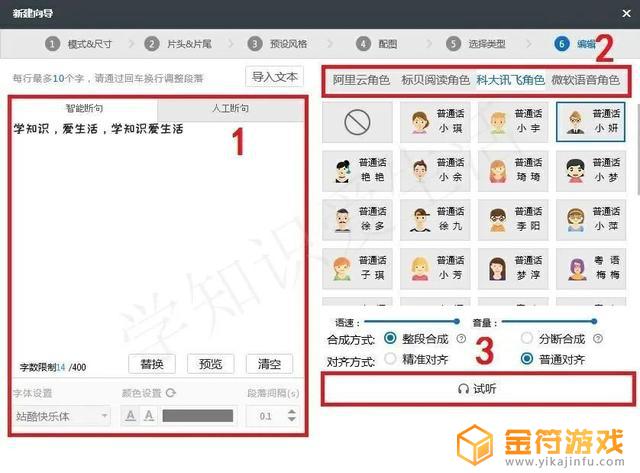
好了,到这里视频基本完成大半了。后面再进行处理一下,这里分三大块说明,如图所示:
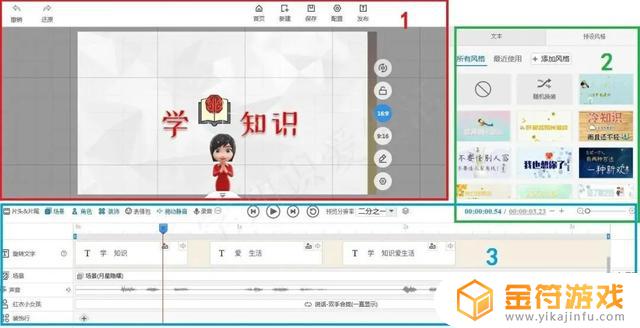
图框一:是显示视频的效果,这里可以调整屏幕大小、字体等,上面的配置按钮,就是第6步编辑的效果再次调整。“发布”就是最后处理完成后转化为视频。
图框二:1、文本。就是文字的字体、颜色、段落间隔、错别字进行调整。双击文字,可以看到文本设置、动画效果、特效、图标、选择设置功能,这些就是对视频的内容进行美化。
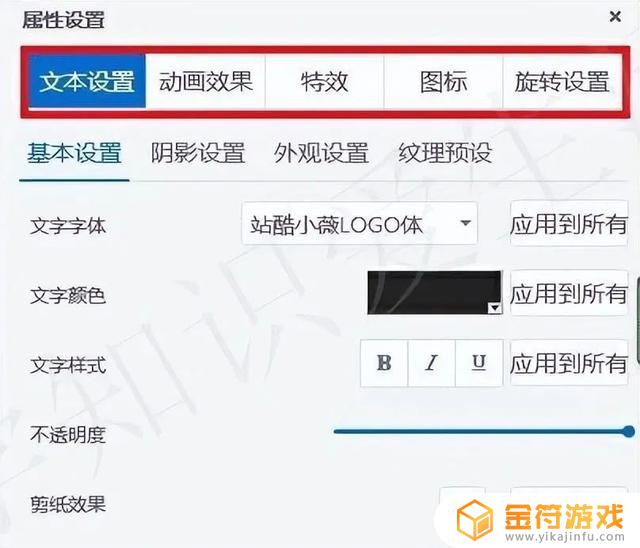
2、预设风格。对开始选择的模板不满意,可以在这里重新挑选。
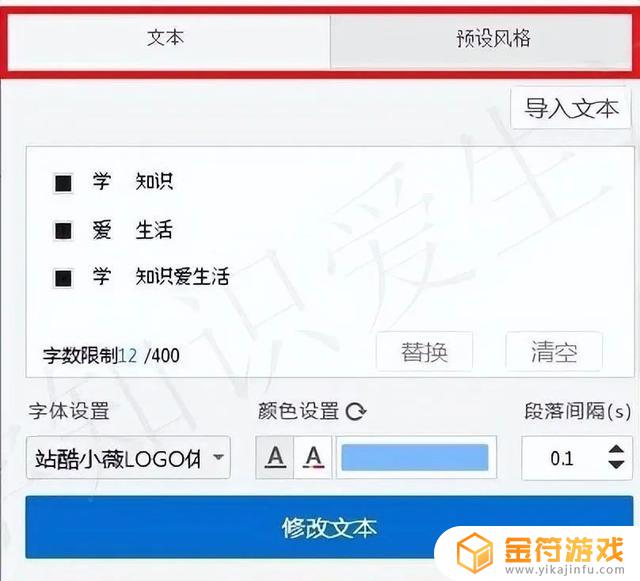
图框三:时间轨道轴,右手这里包含了背景、场景、音轨、角色添加工具,可以添加视频的背景、特效、人物(声音、动作)、音乐等等。按自己的需求,添加到对应视频画面出现的轨道上即可。如图所示:

基本完成后就选择发布。选择导出是视频、动画还是云发布类型。如图所示:
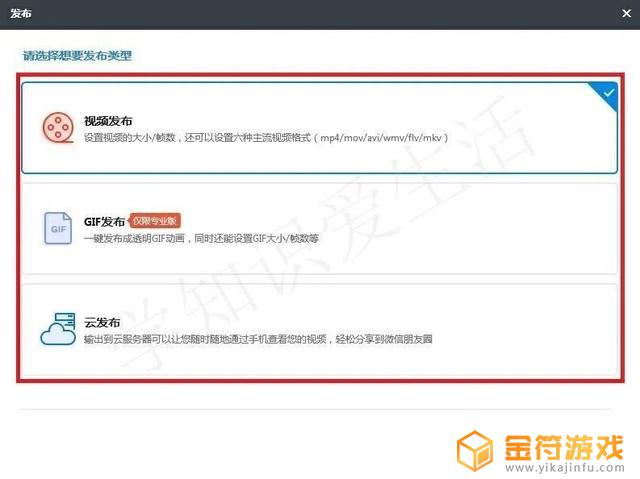
选择视频保持位置、视频大小、格式设置后等,点击发布,就生成拭目以待的视频啦。如图所示:
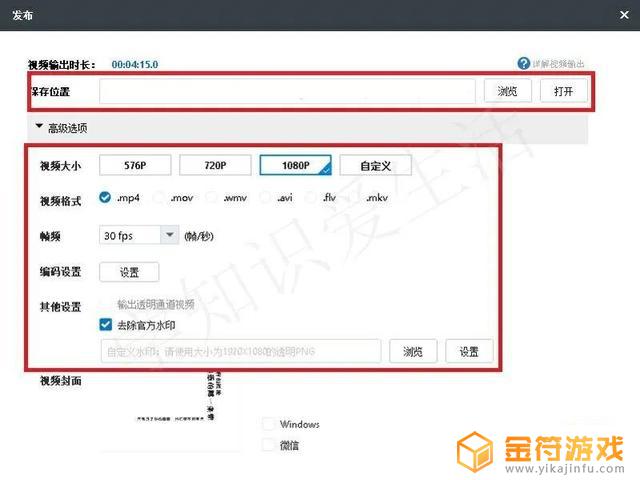
注意:如果使用免费的只能导出576P视频大小,而且无法去除水印,不过还是可以满足个人日常学习使用的。
以上就是我个人分享给大家的一些操作经验,如有错误之处还请大家多多指导。如各位有更好的工具分享,欢迎关注留言。
相关文章1:学知识:如何将图文转视频?一键成片教程来了,让你轻松制作
相关文章2:学知识:分享四个简单实用工具,能将图文一键成视频,小白也会
以上就是抖音怎么制作横屏播放 上面有字的视频的详细内容,更多抖音怎么制作短视频赚钱内容请关注金符游戏其它相关文章!














